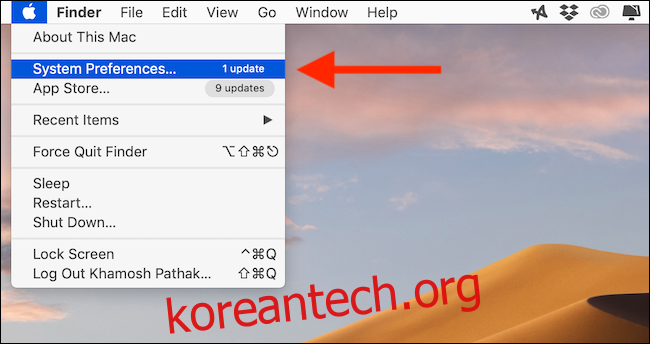Siri는 Mac에서 모든 텍스트를 소리내어 읽을 수 있습니다. 내장된 접근성 기능을 사용하여 기사를 읽는 대신 들을 수도 있습니다. 기능을 활성화하고 키보드 단축키를 사용하여 실행하는 방법은 다음과 같습니다.
TTS(텍스트 음성 변환) 기능을 활성화하는 방법
먼저 환경 설정에서 TTS(텍스트 음성 변환) 기능을 활성화해 보겠습니다. 이 기능을 켜려면 메뉴 표시줄에서 “Apple” 아이콘을 클릭하고 “시스템 환경설정”을 선택합니다.
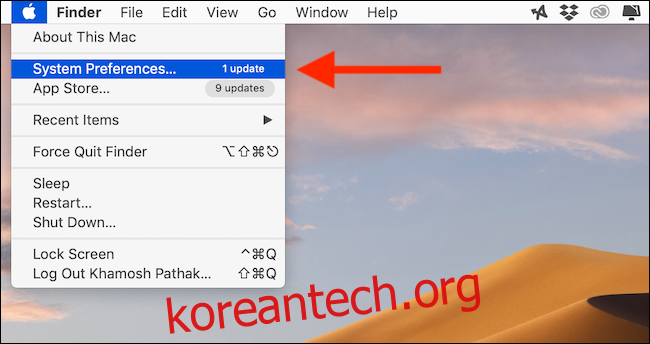
여기에서 “접근성” 버튼을 클릭합니다.
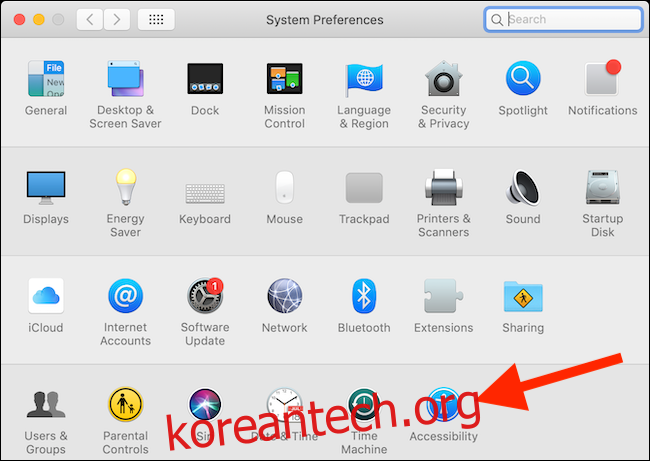
여기에서 사이드바에서 “음성”을 선택합니다. 그런 다음 “키를 눌렀을 때 선택한 텍스트 말하기” 옆에 있는 확인 표시를 클릭합니다.
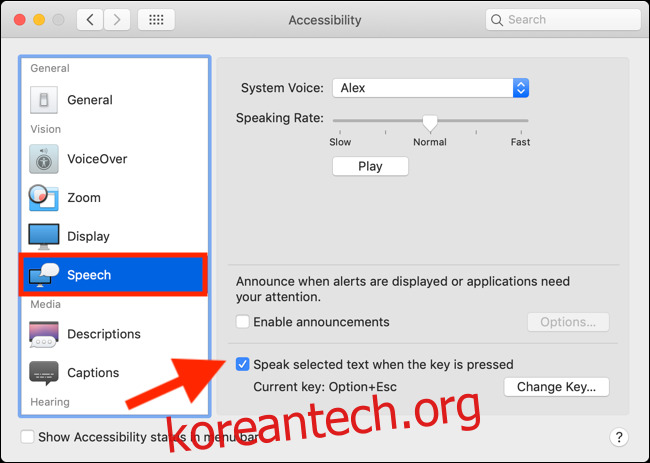
이 페이지에서 “시스템 음성” 옆에 있는 드롭다운 메뉴를 클릭하여 화자의 음성을 변경할 수도 있습니다. 말하기 속도를 낮추거나 높이려면 “말하기 속도” 슬라이더를 사용하십시오.
기본적으로 접근성 기능의 키보드 단축키는 “Option+Esc”로 설정되어 있습니다. 그래도 문제가 해결되지 않으면 “키 변경” 버튼을 클릭하여 새 키보드 단축키를 설정할 수 있습니다.
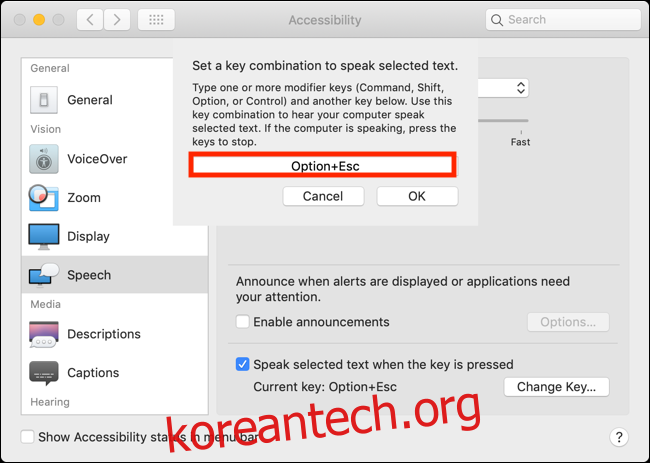
TTS(텍스트 음성 변환) 기능을 사용하여 기사를 소리 내어 읽는 방법
이제 TTS(텍스트 음성 변환) 기능이 활성화되었으므로 브라우저로 이동하여 읽고 싶은 기사를 엽니다.
이 프로세스를 단순화하기 위해 Safari의 리더 모드를 사용합니다. 이 모드는 웹사이트의 모든 서식을 제거하고 기사 텍스트만 표시합니다. Firefox에는 Reader View라는 유사한 기능이 있습니다. 그만큼 리더 보기 확장 Google 크롬에 동일한 기능을 제공합니다.
Safari에서 URL 표시줄의 왼쪽 가장자리에 있는 “리더 모드” 아이콘을 클릭하여 리더 모드를 활성화합니다(Firefox와 Chrome에서는 프로세스가 다름).
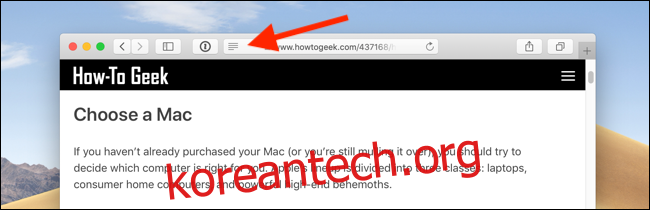
즉시 페이지의 모든 서식이 제거되고 기사 텍스트와 필수 이미지만 아름답고 읽기 쉬운 형식으로 표시됩니다.
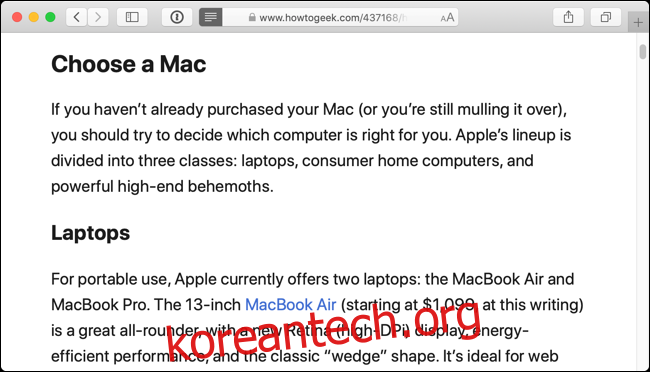
모든 텍스트를 선택하려면 “Command+A”를 누르십시오.
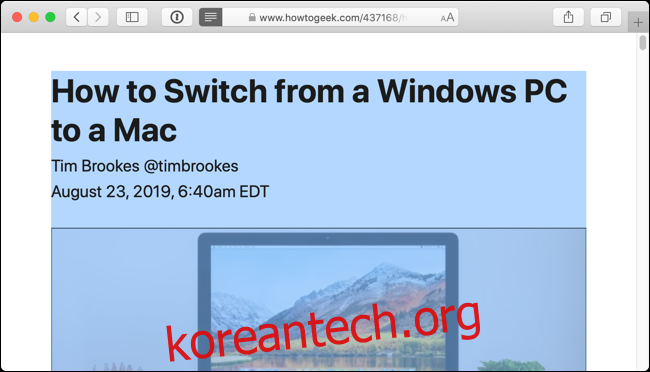
이제 모든 텍스트가 선택되었으므로 “Option+Esc”(또는 변경한 항목)를 눌러 텍스트 읽어주기 기능을 시작합니다. 기사가 끝날 때까지 Mac에서 기사 읽기를 시작합니다.
이제 기사를 들으면서 Mac 화면의 밝기를 줄이거나 시선을 돌려 다른 일을 할 수 있습니다. 언제든지 중지하려면 동일한 키보드 단축키를 다시 누르십시오.
iPhone 또는 iPad의 화면 말하기 기능을 사용하여 이동 중에도 기사를 들을 수 있습니다.